用u盤怎么裝系統win7,U盤安裝win7步驟
 2020/07/20
2020/07/20
 783
783
用u盤怎么裝系統win7?對于大部分電腦小白來講,電腦出現一點小故障的話就火急火燎跑電腦店找師傅維修,更別提藍屏等嚴重系統故障了。其實大家可以自己學會用U盤重裝系統,等出現故障問題就可以自行解決。今天小編就教大家怎么用U盤重裝win7系統。
準備工具:
一個8G以上的U盤
黑鯊裝機大師(打開前要關閉所有的殺毒軟件)
第一步、黑鯊U盤啟動盤制作
提前在黑鯊裝機大師官網下載軟件,準備一個8G以上的U盤進行“制作U盤啟動盤”,詳細教程可見:黑鯊win7系統啟動U盤制作教程詳解

第二步、進入黑鯊PE系統
1.將啟動U盤插入需要重裝系統的電腦并重啟/開機,出現開機界面不斷按下啟動快捷鍵(一般為“F12”)進入設置界面。不同電腦啟動熱鍵可能不一樣,小編為大家整理了各種品牌主板的啟動熱鍵,大家可以找到電腦主板品牌找到對應的啟動熱鍵。
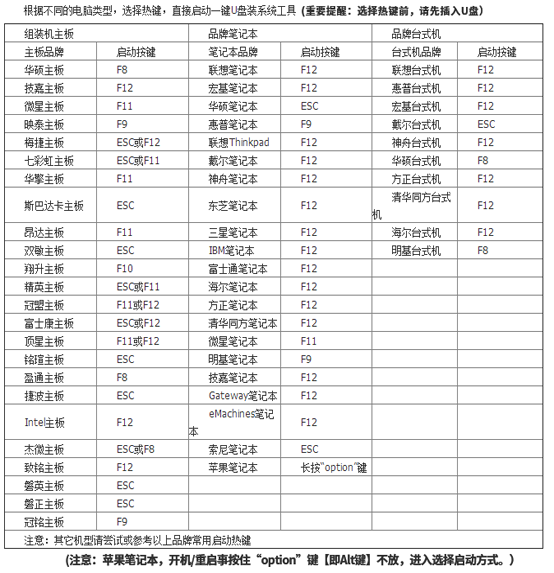
2.使用方向鍵選擇U盤選項回車進入。(一般為有關usb字樣或者U盤品牌的英文名稱)

3.在打開的界面中選擇第一項回車進入PE系統。
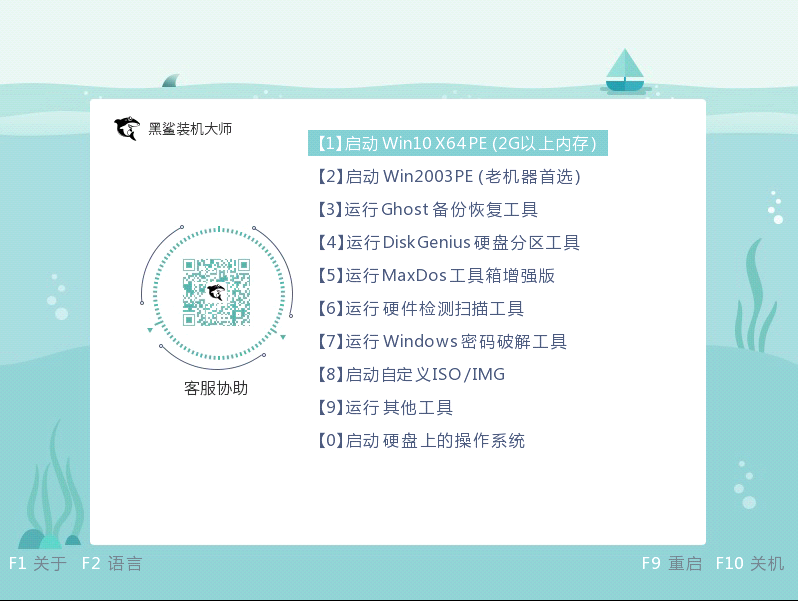
4.開始選擇U盤中的win7系統文件后點擊“安裝”。
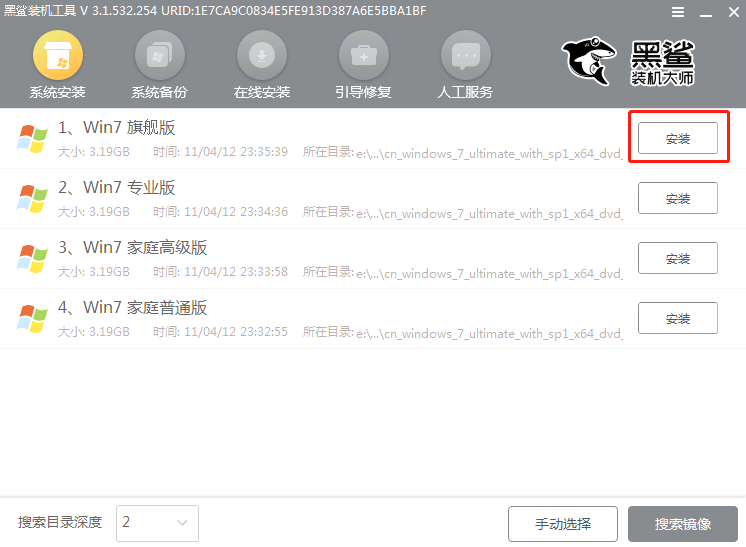
5.選擇好系統文件的安裝路徑,最后點擊“開始安裝”。
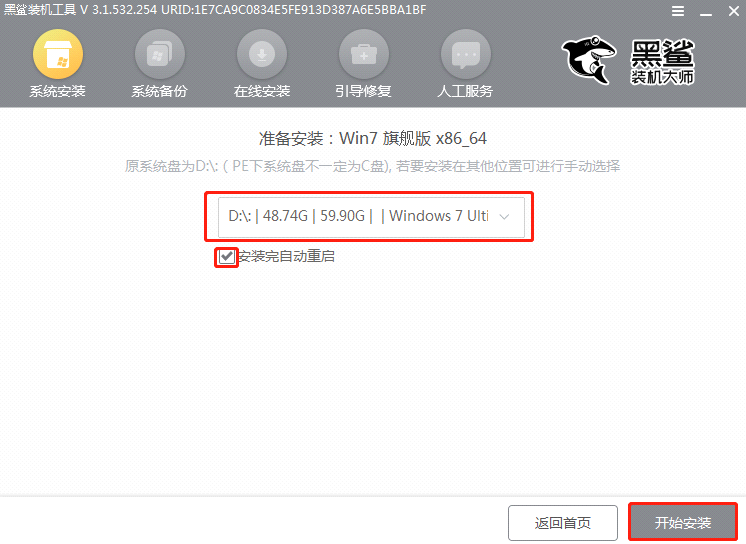
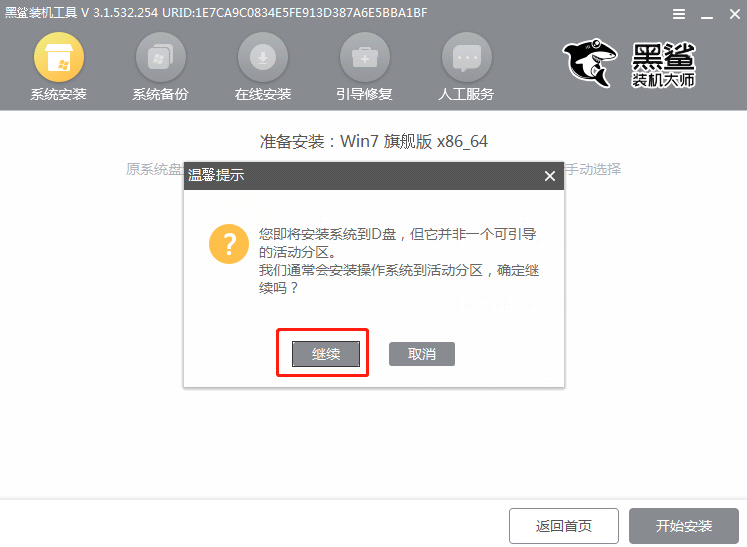
6.黑鯊開始安裝win7系統,全程無需手動操作,隨后拔掉U盤“立即重啟”電腦。
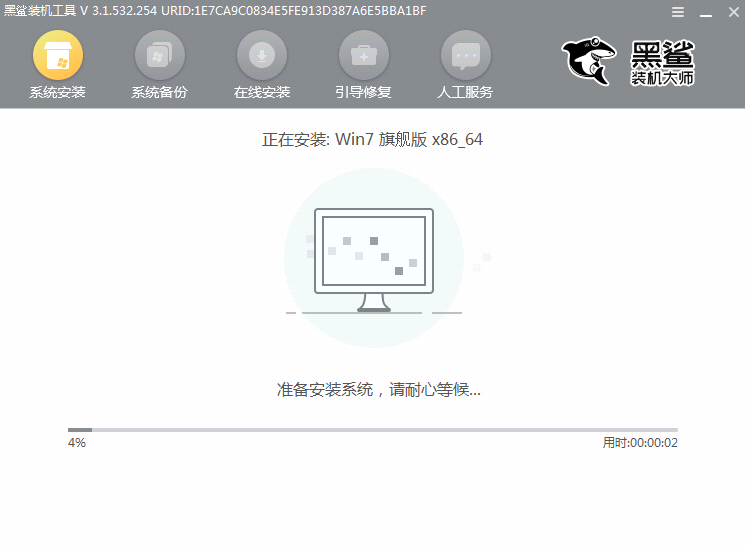
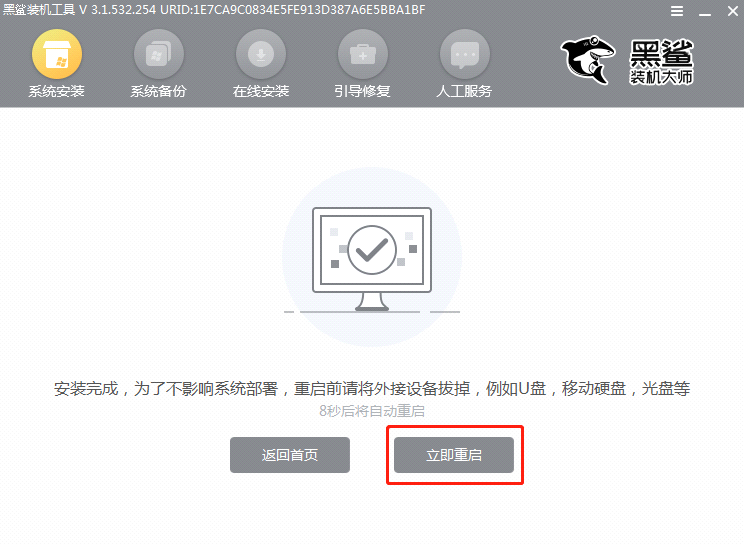
7.電腦經過多次重啟部署安裝,最終進入win7桌面,U盤重裝結束。
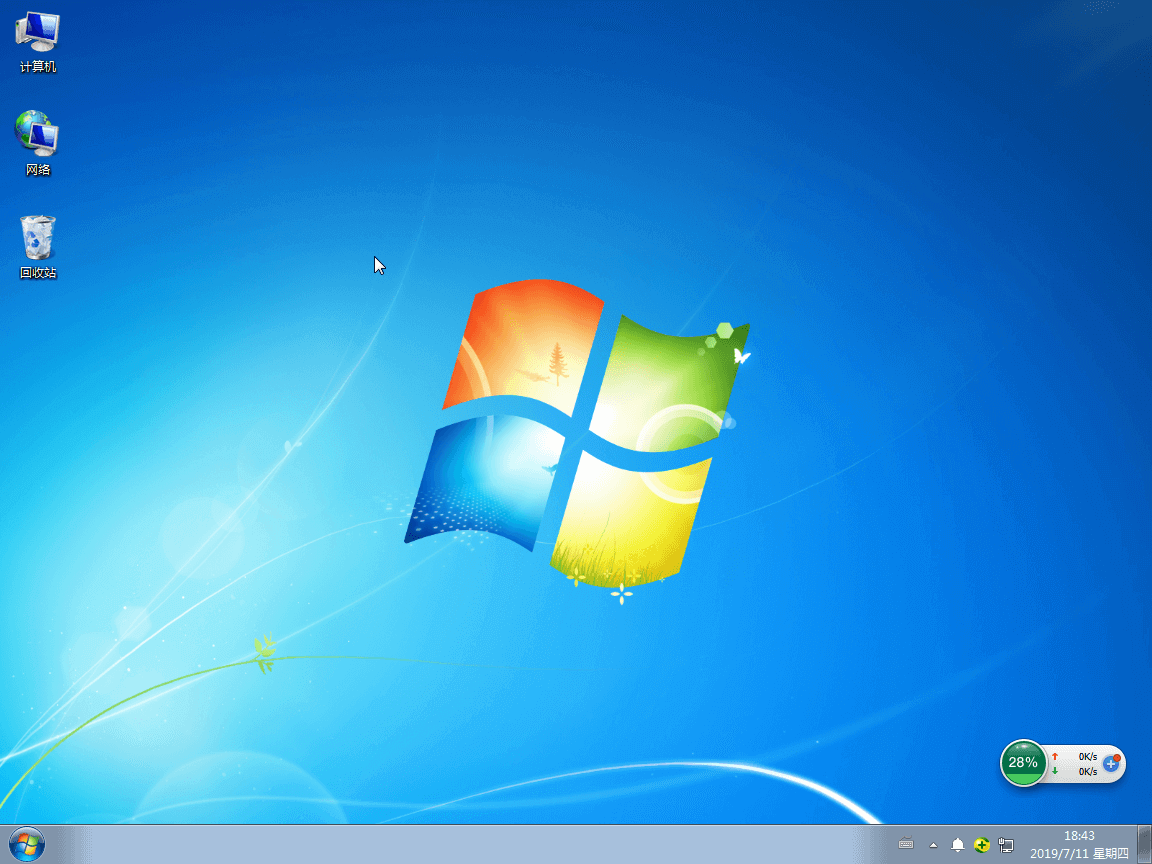
以上就是本次小編為大家帶來的用U盤怎么裝win7系統的步驟教程,日后自己電腦出現系統故障就可以用U盤進行重裝系統了。
